文章详情页
ai怎么画交友图案
浏览:164日期:2023-12-09 11:03:39
下面给大家介绍的是ai怎么画交友图案的方法与步骤,喜欢的朋友可以一起来关注好吧啦网学习更多的AI实例教程。
第1步、打开AI2019软件,点击钢笔工具,绘制心形弧线出来。

第2步、然后再使用镜像工具,镜像成一个心形出来,效果如下:
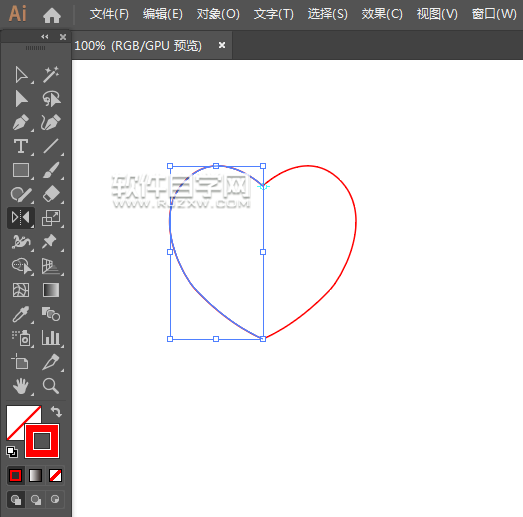
第3步、然后再使用钢笔工具,绘制下面二条曲线出来,效果如下:
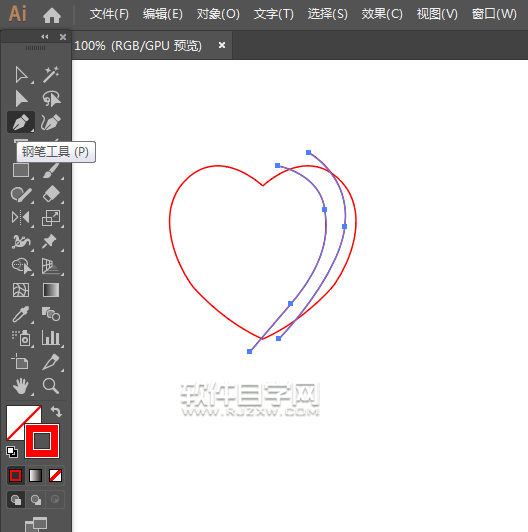
第4步、然后使用形状生成器,生成下面对象,效果如下:
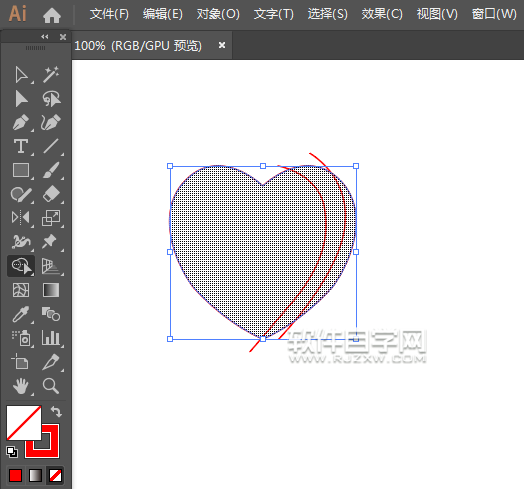
第5步、然后再复制二份出来,效果如下:
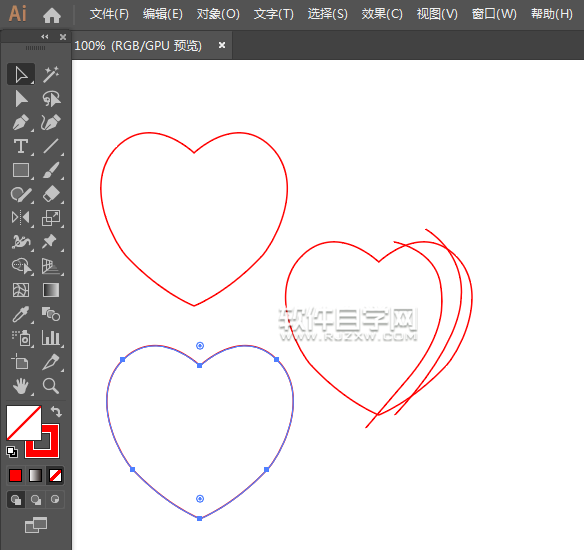
第6步、然后再使用形状生成器,生成下面的形状出来。效果如下:
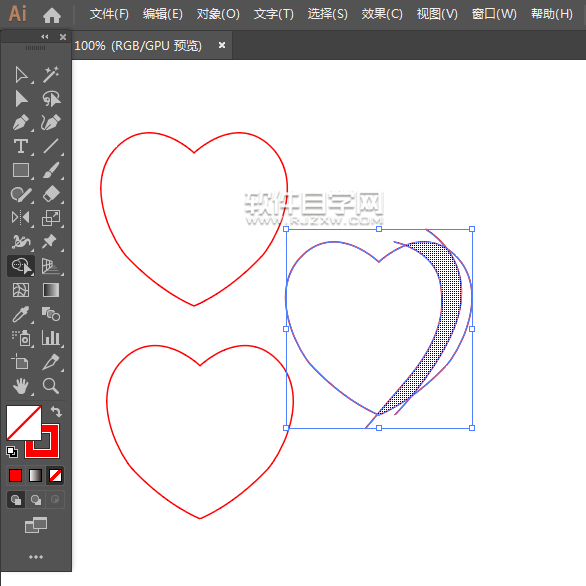
第7步、然后填充不同的颜色出来,效果如下:
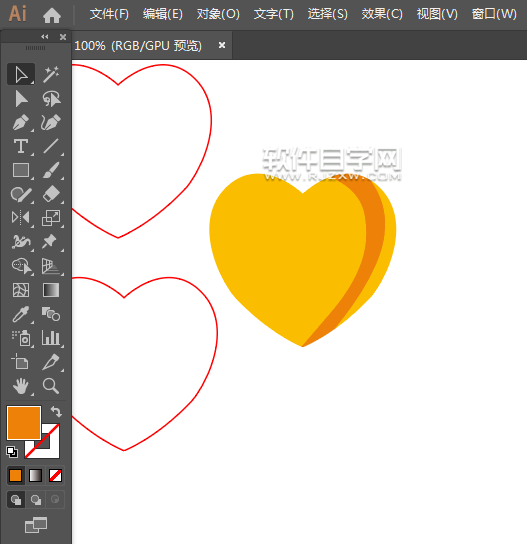
第8步、然后再复制一份后,放大后效果如下:
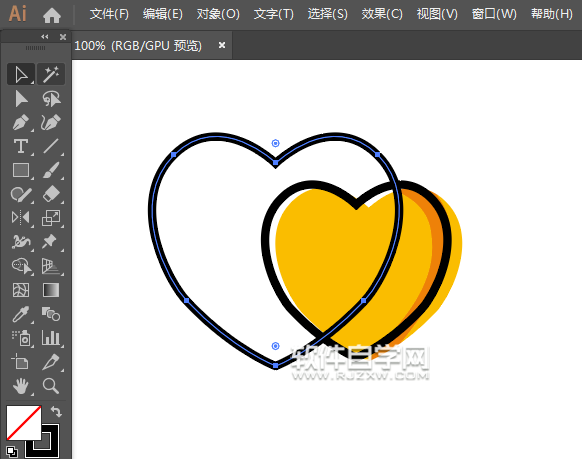
第9步、然后再使用路径橡皮檫工具,把不要的部分删除掉就好了。效果如下:
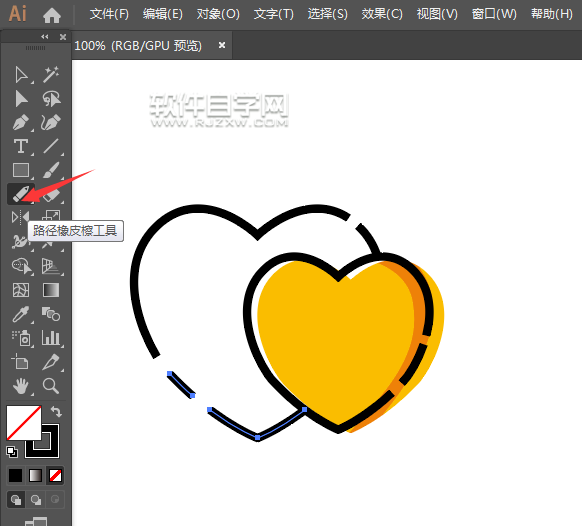
第10步、然后画二条曲线,效果如下:

第11步、然后再绘制好的图标下面,输入相亲交友效果如下:

上一条:一年级的计算器怎么画下一条:ai怎么画求职图标
排行榜

 网公网安备
网公网安备